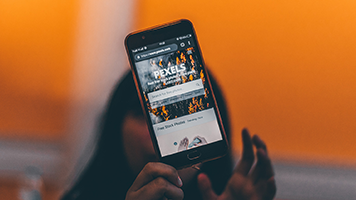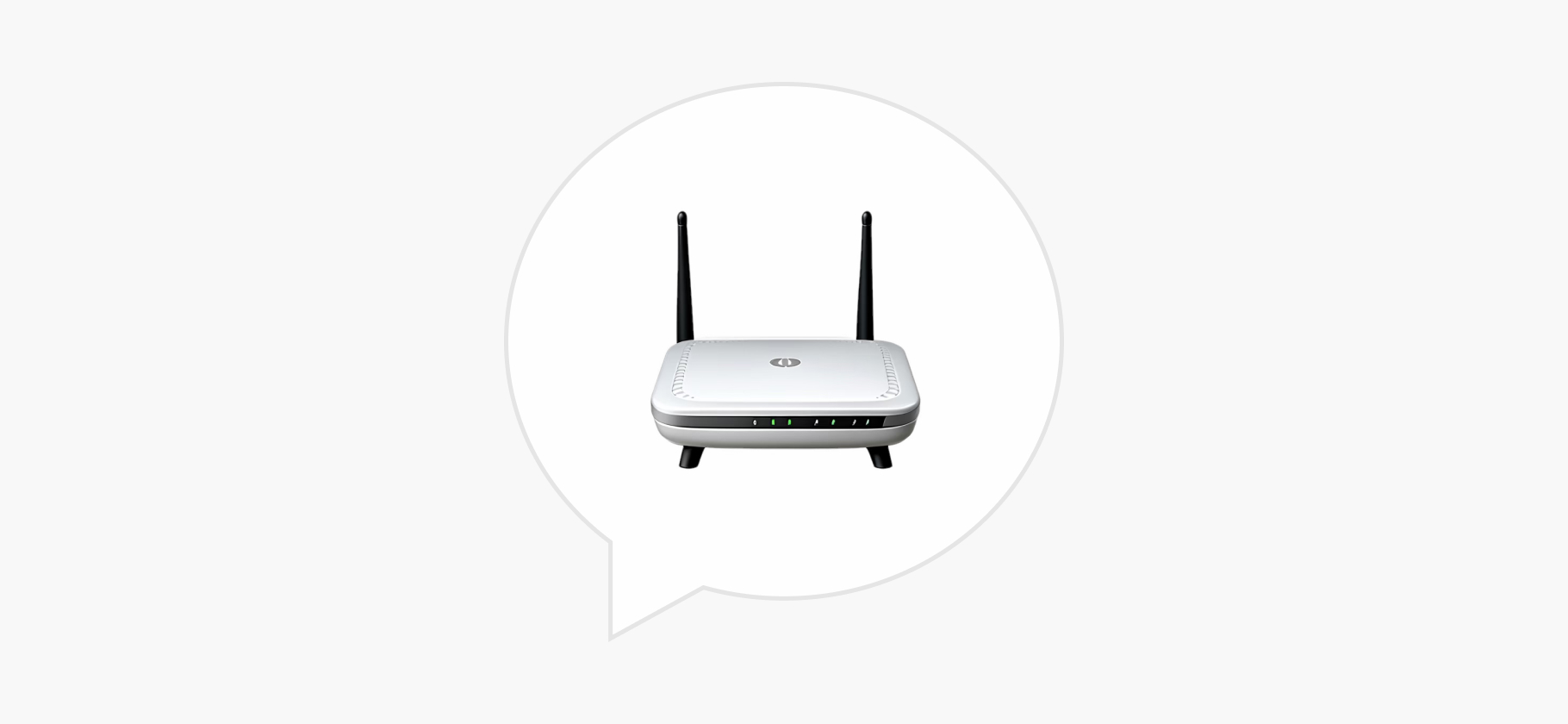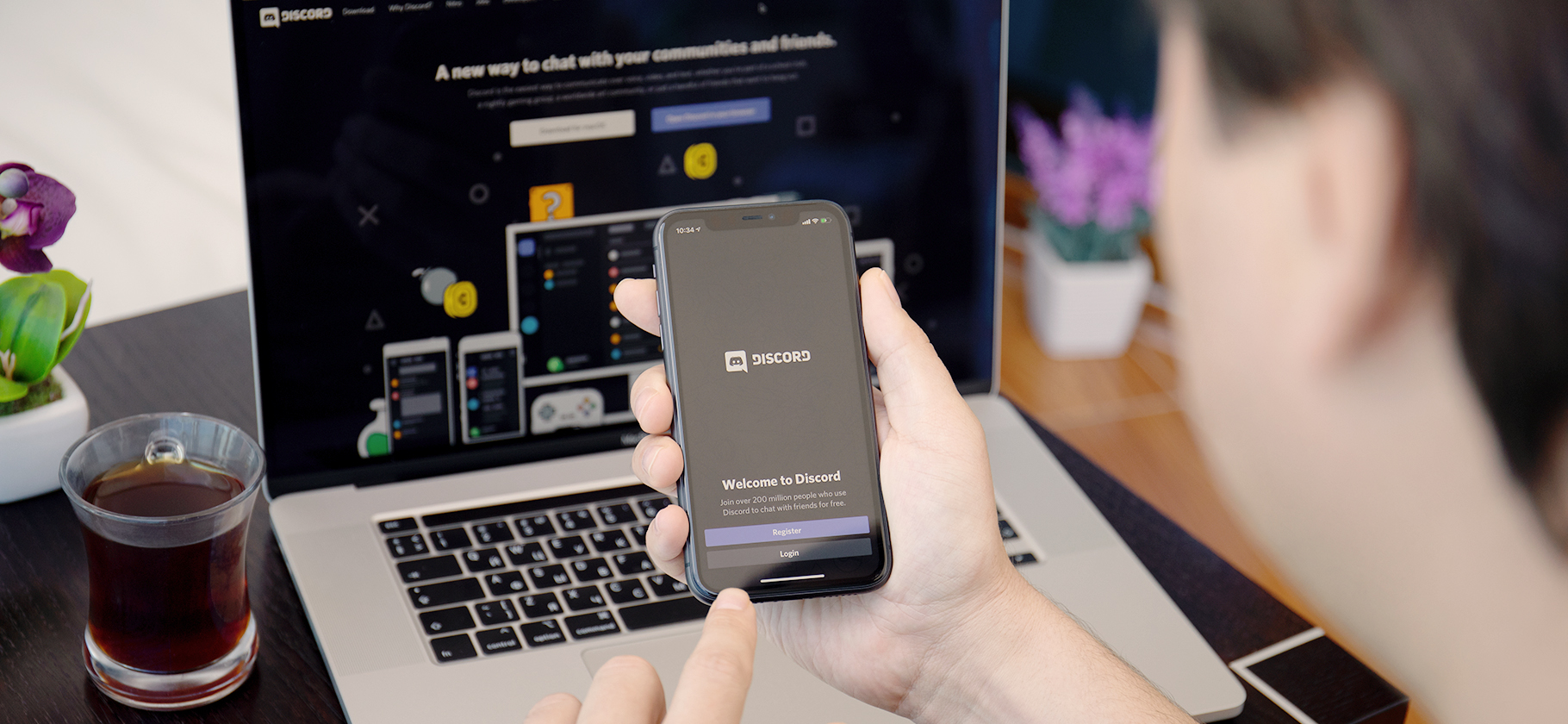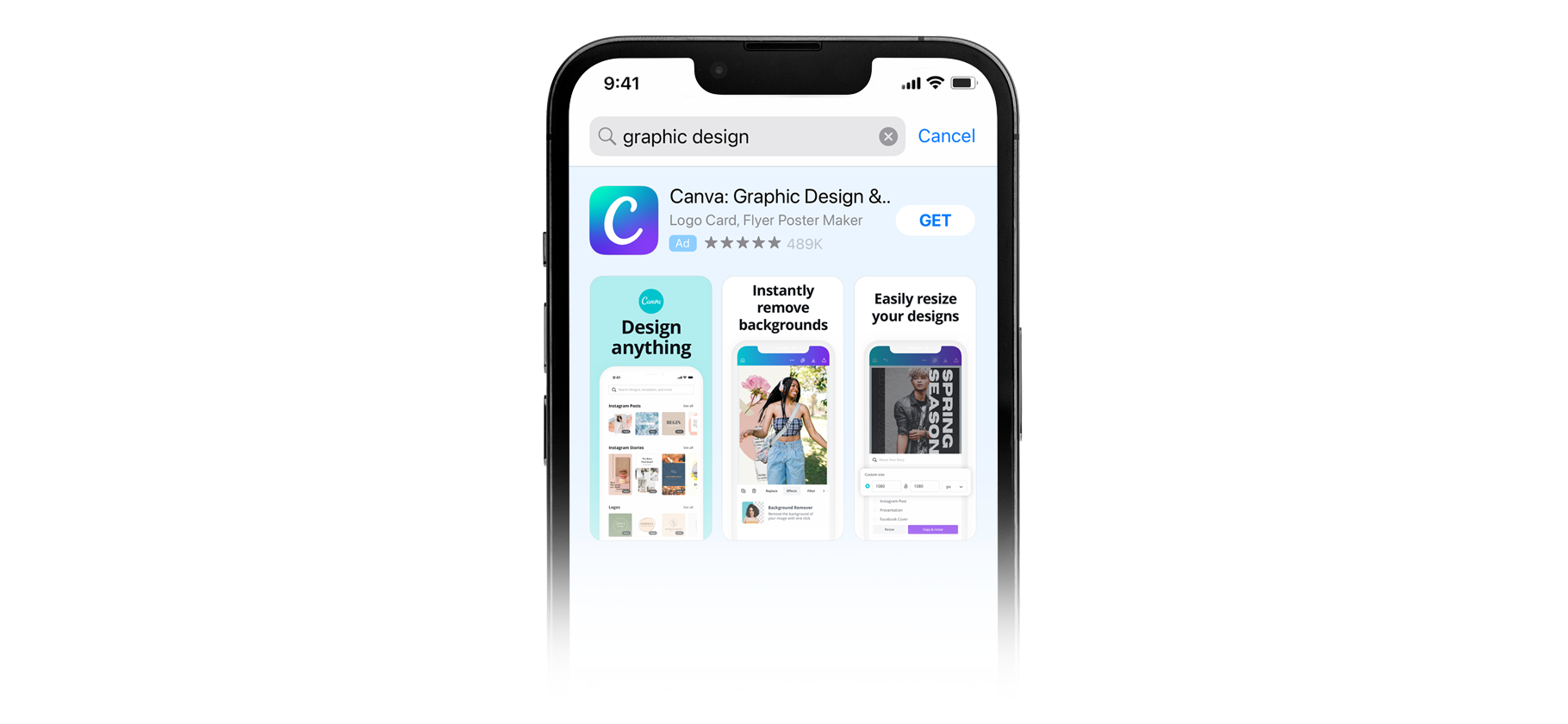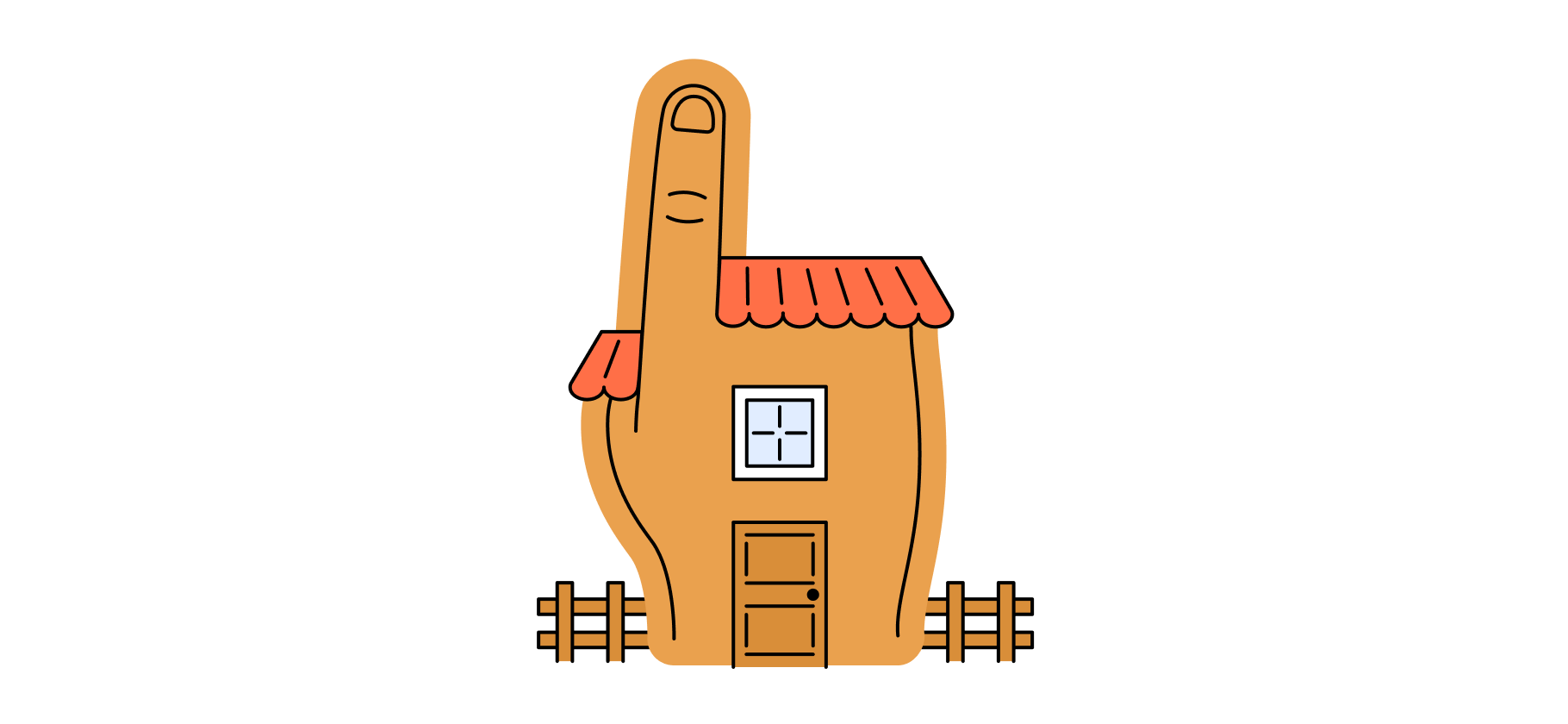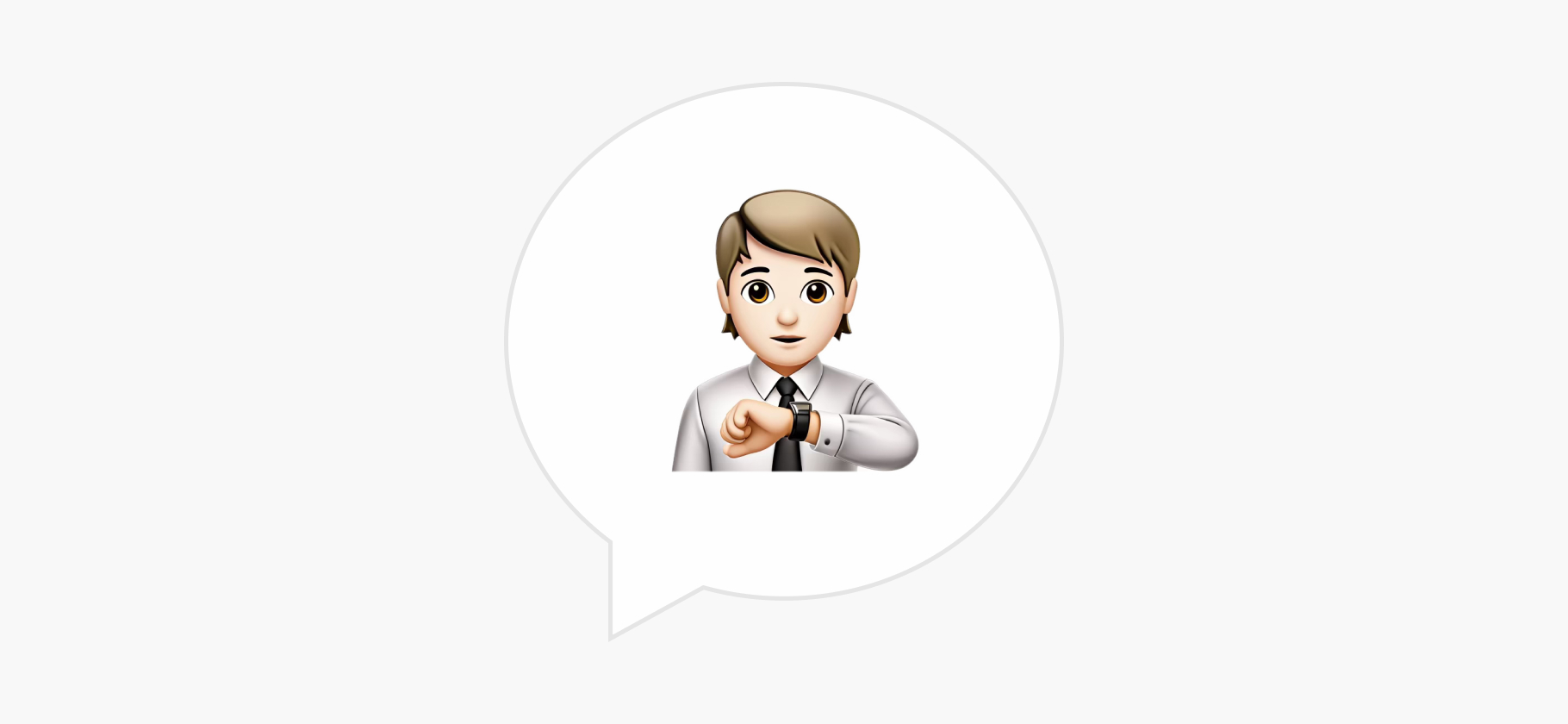9 программ для монтажа видео, которые подойдут и новичкам, и профессионалам
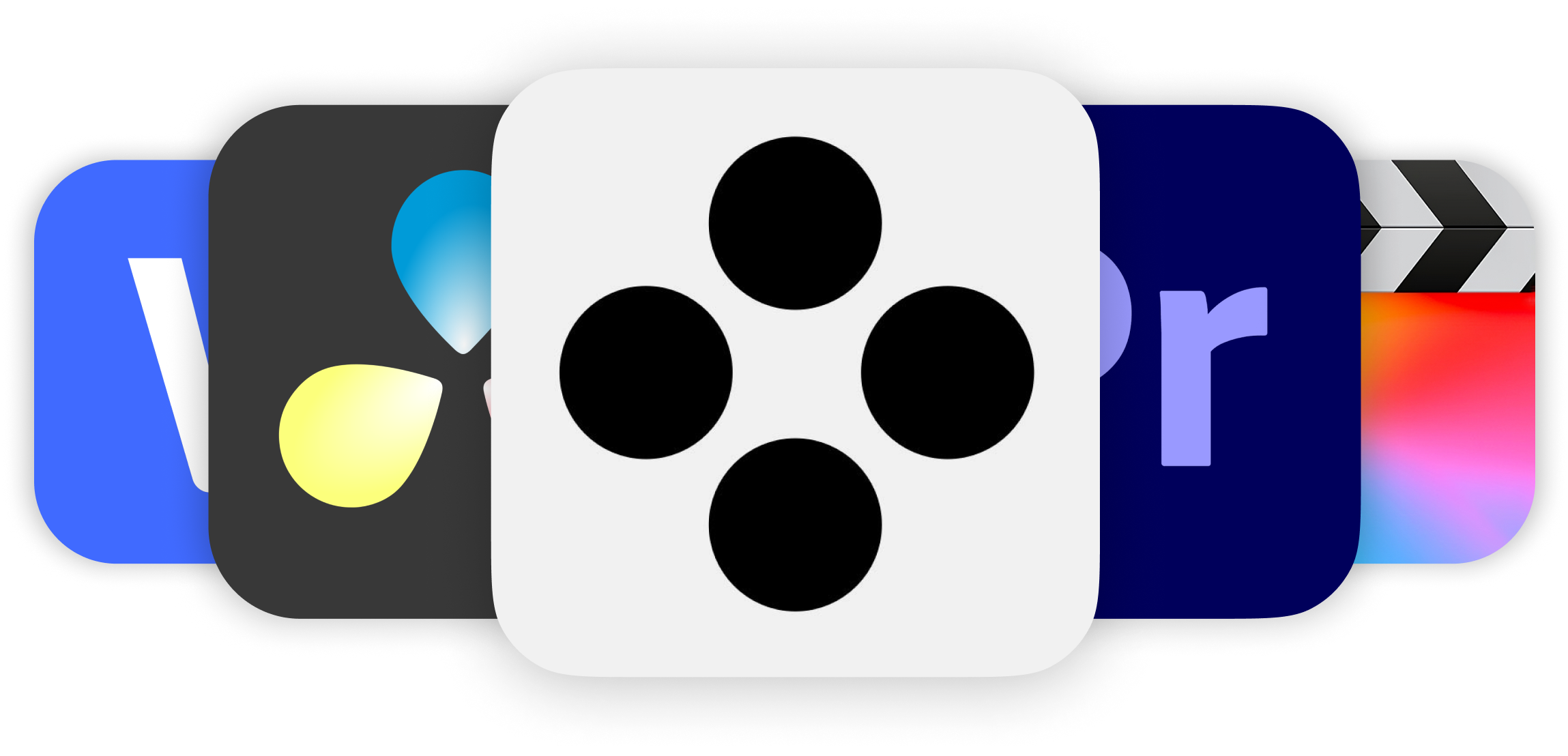
C появлением «Ютуба» и «Тиктока» потребность в программах для видеомонтажа стала массовой.
Программ для работы с видео много, но они радикально отличаются друг от друга в плане доступности для новичков. Чтобы выбрать подходящую, я рекомендую заранее определиться, насколько сложные проекты вы хотите делать.
Если монтаж нужен исключительно для склеек между кадрами и классических переходов, стоит обратить внимание на простые решения — Movavi Video Editor для ПК, iMovie для девайсов Apple или Videoleap для смартфонов и планшетов. Некоторые мобильные приложения и вовсе бесплатны — про них мы писали отдельно.
Если вам нужны более серьезные решения, придется присмотреться к профессиональному софту. Я монтирую видео уже много лет, за это время успел поработать с Disgusting Men, XYZ Media, DTF, Onliner и другими изданиями. Рассмотрю несколько популярных программ для монтажа и укажу, на что стоит обратить внимание при их выборе.
Лучшие программы для видеомонтажа
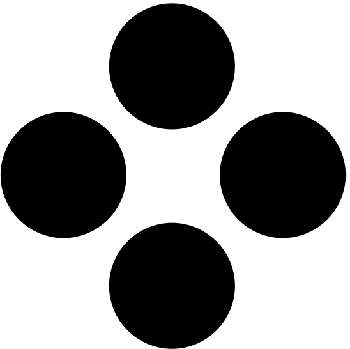
Movavi Video Editor
Кому подойдет: новичкам, которые не планируют заниматься монтажом профессионально
Сколько стоит: 3590 ₽ за единоразовую покупку или 2990 ₽ за годовую подписку, есть бесплатная версия, но в ней доступны не все функции
Преимущества. В Movavi Video Editor можно разрезать кадры, работать с несколькими видео- и аудиодорожками, использовать заранее заготовленные переходы и эффекты, добавлять текст. Этого достаточно, чтобы сделать, например, видео для личного блога.
Разработчики позиционируют программу как решение для блогеров: на официальном ютуб-канале рассказывают, как сделать интересную заставку или эффект для видео. Многие заготовленные эффекты в программе специально созданы для того, чтобы упростить работу контент-мейкерам: например, можно одним кликом кадрировать футаж для соцсетей или включить режим «Картинка в картинке», где видео с лицом блогера автоматически перенесется в угол экрана.
Еще один плюс Movavi Video Editor — доступность. Интерфейс программы очень простой: рабочее пространство состоит только из таймлайна, окна предпросмотра и панели с эффектами. Никаких дополнительных окон с маркерами, метаданными и прочими элементами, которые могут запутать новичка.
Если интерфейс покажется слишком сложным, при первом запуске программа выводит контекстные подсказки, которые помогут освоиться с функциями.
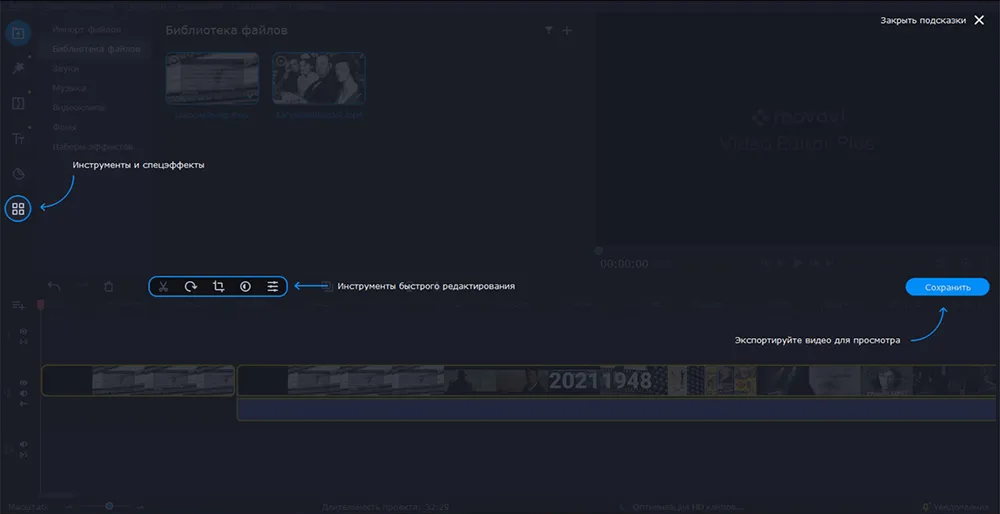
Недостатки. В работе практически отсутствует гибкость. Допустим, в Movavi Video Editor можно добавить к видео популярные переходы, но более детально настроить их не получится: как правило, изменить можно только длительность перехода.
Создавать собственные эффекты нельзя. Даже свободно расположить кадры в желаемом месте на таймлайне не получится: кадр автоматически «прилипает» к другому кадру.
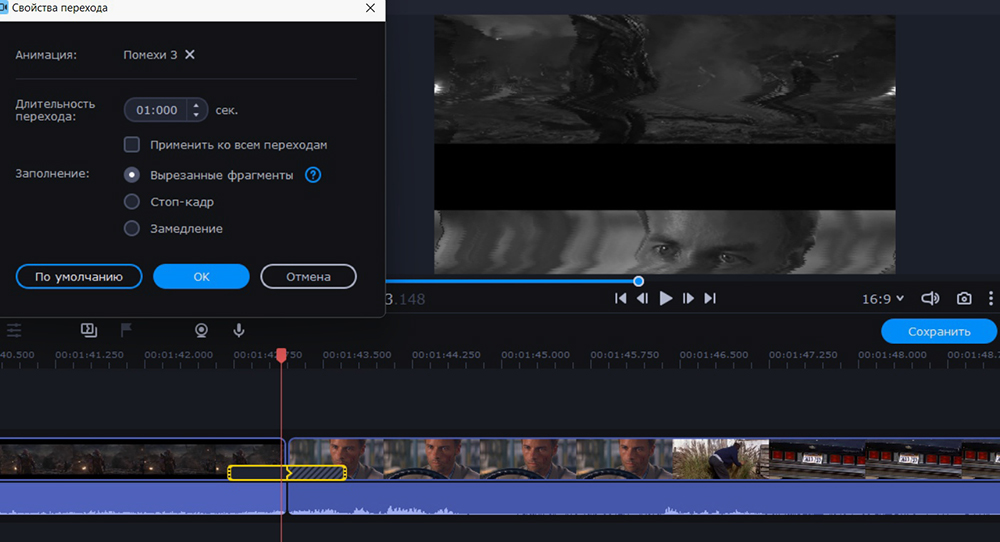
Самостоятельно сделать, скажем, переход с имитацией VHS-помех в Movavi Video Editor не получится — нет нужных инструментов. В этом и разница между ним и более продвинутыми программами: например, в Premiere Pro готового перехода через VHS-помехи нет, но его можно сделать при помощи эффектов, доступных в программе по умолчанию.
К тому же в Movavi нельзя работать с ключами анимации, создавать маску произвольной формы и так далее. В ней нет многих фундаментальных функций, без которых у пользователя не получится создать задуманные эффекты и сделать что-то уникальное со своим роликом.
Еще одна проблема недорогих программ для монтажа — необходимость докупать новые эффекты и переходы. Исходная функциональность Movavi Video Editor очень скудная: чтобы интересно оформить видео, придется купить наборы в магазине производителя софта. В случае с Movavi они стоят 1490 ₽ в месяц или 3490 ₽ в год.
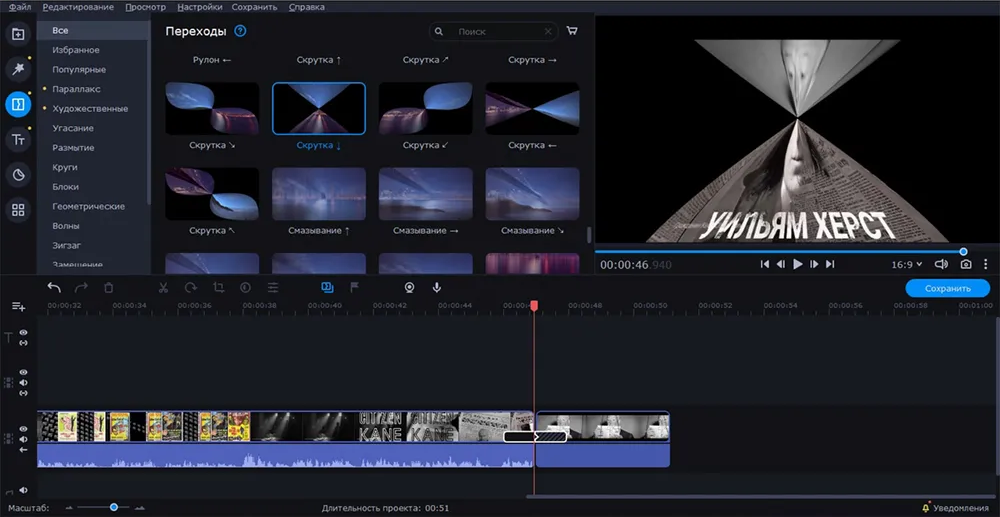
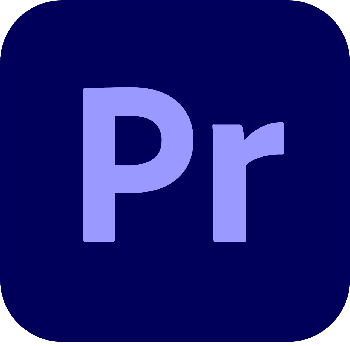
Adobe Premiere Pro
Кому подойдет: тем, кто планирует осваивать монтаж на продвинутом уровне
Сколько стоит: 22,99 $ (2102 ₽) в месяц по подписке, картой российского банка оплатить не получится
Преимущества. Adobe Premiere Pro — одна из самых популярных программ для монтажа на сегодняшний день. Новичкам ее интерфейс может показаться перегруженным, но это стандарт для индустрии. Освоившись в «Премьере», можно без особых усилий пересесть почти на любую альтернативную программу.
По сравнению с дешевыми и бесплатными аналогами, у Premiere Pro значительно более продвинутый инструментарий. Например, здесь можно создавать маски для каждого кадра, работать с ключами анимации, проводить цветокоррекцию и использовать корректирующие слои: эффекты, которые применяются к ним, автоматически применяются и ко всем слоям ниже.
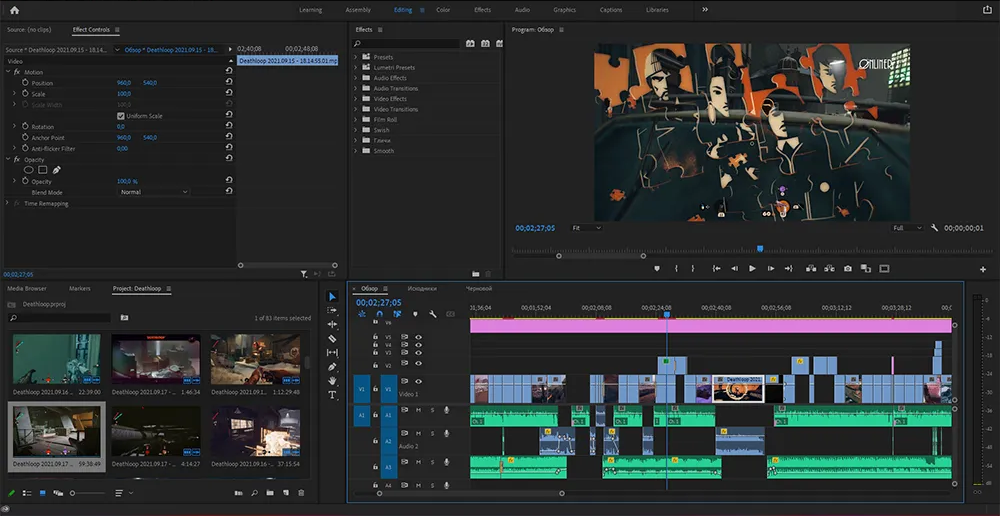
Главное преимущество Premiere Pro — ее популярность: найти решение проблемы или способ реализации необычной идеи всегда можно на форумах или на «Ютубе».
К тому же за годы существования программы в интернете появилось много пользовательских переходов и эффектов, которые можно купить или скачать бесплатно.
Другая важная особенность программы — взаимосвязь с остальными продуктами пакета Adobe: Photoshop, After Effects или Audition.
Допустим, пользователю нужно сделать какой-то эффект или инфографику в After Effects. Затем созданный проект нужно отрендерить, а готовое видео перенести на таймлайн программы для монтажа. Если что-то пошло не так или появились новые идеи, придется заново заходить в After Effects, вносить изменения и вновь рендерить.
Функция Dynamic Link упрощает этот процесс: с помощью нее можно перекинуть на таймлайн не готовое видео, а файл проекта After Effects, который будет обновляться с каждым изменением, сделанным в программе. В больших проектах это может сэкономить много времени и нервов.
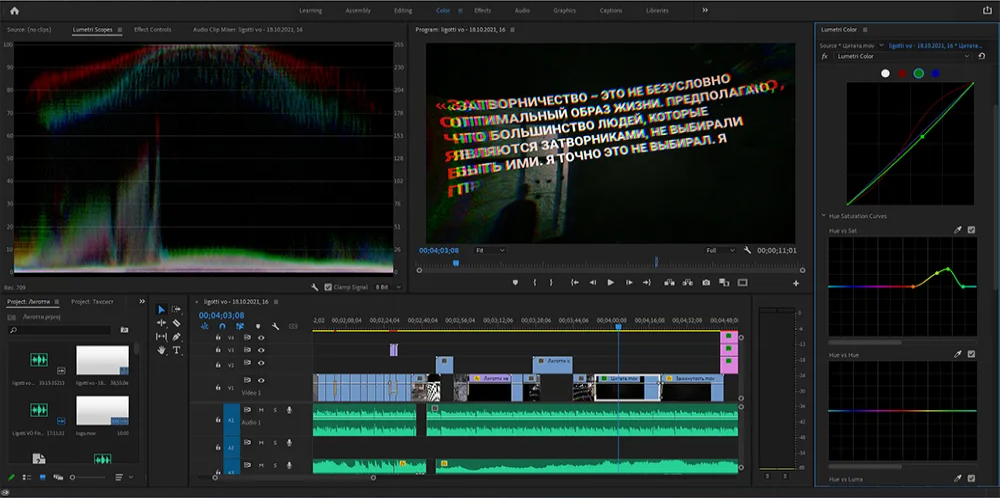
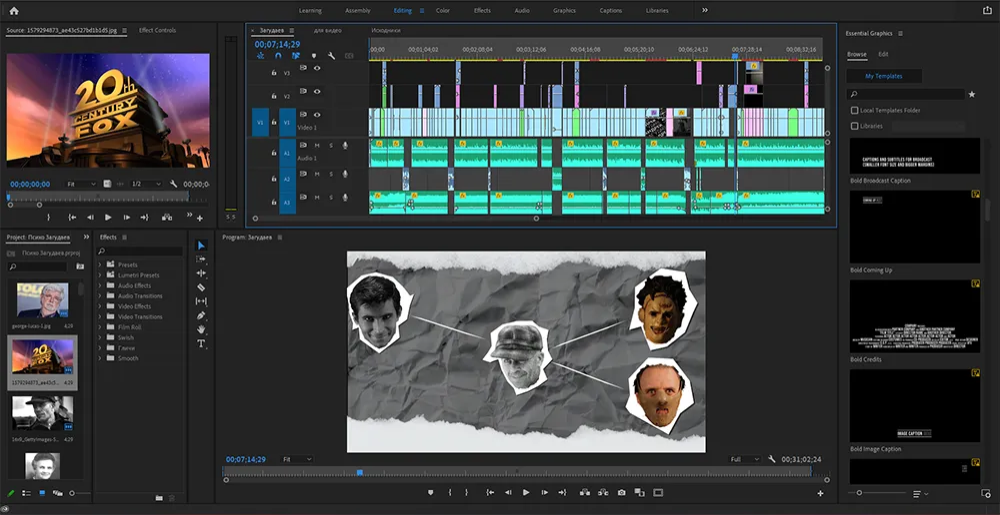
Недостатки. Программа существует на рынке уже много лет, но все еще может выдавать спонтанные ошибки на монтаже и при рендере, причем и на мощных компьютерах тоже. Ситуацию частично исправляет функция автосохранения проектов, но все равно неприятно натыкаться на ошибки, особенно когда нужно сдавать проект.
А еще полноценно купить программу не получится. Premiere Pro, как и прочие продукты Adobe, распространяется по подписке. В России подписку не купить. Придется либо искать карту иностранного банка, либо обращаться к посредникам — а это может быть небезопасно. Для оплаты подписки нужно будет завести зарубежный аккаунт Adobe.
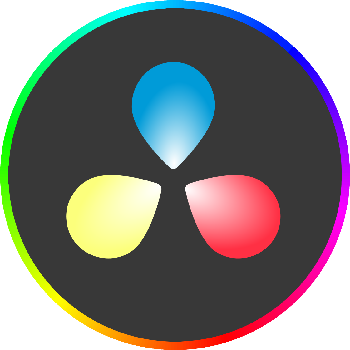
DaVinci Resolve
Кому подойдет: пользователям, которым нужны флагманские инструменты для цветокоррекции, и тем, кто не хочет вылезать из одной программы при работе над видео
Сколько стоит: 295 $ (28 838 ₽), но картой российского банка оплатить не получится, есть бесплатная версия с ограничениями
Преимущества. DaVinci Resolve — «новичок» в индустрии программ для монтажа, но уже на равных конкурирует с лидерами рынка — во многом благодаря нескольким особенностям.
Например, в отличие от Premiere Pro, DaVinci можно купить один раз и навсегда. К тому же есть бесплатная версия — она отличается количеством эффектов и рядом ограничений, связанных с выводом видео: например, в ней нет рендера в HDR, а также некоторых популярных эффектов вроде Lens Flare и Film Grain.
DaVinci Resolve — не просто программа, а группа инструментов с классическим монтажным «столом», программой для обработки аудио, работы с эффектами и цветокоррекцией. Проект можно создать с нуля, не прибегая к помощи сторонних решений как у Adobe, где для работы со звуком придется включать Audition, а создание сложной графики не обойдется без After Effects.
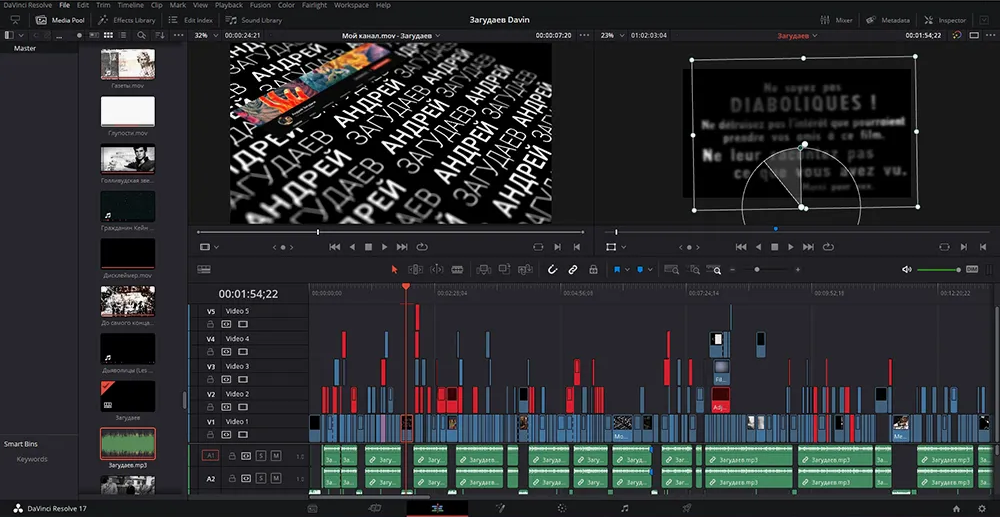
Цветокоррекция в DaVinci Resolve считается самой продвинутой в индустрии. Это неудивительно: программа изначально и предназначалась только для цветокора и лишь затем обросла функциями для полноценного монтажа.
Для работы с цветом в DaVinci есть целая вкладка с впечатляющим количеством параметров: например, она позволяет корректировать отдельные тона в видео, накладывать маски для локальной обработки небольшого участка видео. Также в DaVinci крайне удобно работать с HDR.
У прочих программ для монтажа таких функций либо нет, либо они реализованы значительно хуже. Например, чтобы наложить маску для обработки какого-то объекта в кадре в Premiere Pro, придется создавать отдельный корректирующий слой и добавлять эффекты цветокоррекции к нему. Это сильно перегружает таймлайн и занимает больше времени, чем в DaVinci, где на каждый кадр можно без проблем добавить много удобных масок.
DaVinci Resolve отличается от прочих программ для монтажа еще и тем, что иначе организовывает таймлайн. Конкуренты работают со слоями: объекты на таймлайне располагаются вертикально относительно друг друга, и более высокие имеют приоритет над теми, что находятся ниже.
Скажем, для качественной обработки цвета в кадре нужно сначала провести цветокоррекцию и только потом грейдинг — чтобы придать картинке какую-то специфическую фактуру, сделать ее «киношной». В этом случае слой с цветокоррекцией должен находиться под слоем с грейдингом, ведь последний применяется не только к исходному кадру, но и к слою цветокоррекции.
DaVinci Resolve же вместо традиционных слоев использует нодовую систему — она позволяет добиться тех же результатов, но визуально организована иначе. Каждый эффект представляет собой отдельную ячейку. Сеть между всеми ячейками позволяет более наглядно проследить логику использования каждого эффекта в проекте.
Обычно нодовая система используется в программах для создания текстур и моделей. Поэтому, если вы после монтажа решите уйти, например, в индустрию CG, то полученные в DaVinci Resolve навыки сильно упростят вам жизнь.
Еще один плюс программы — совместная работа над проектами в реальном времени.
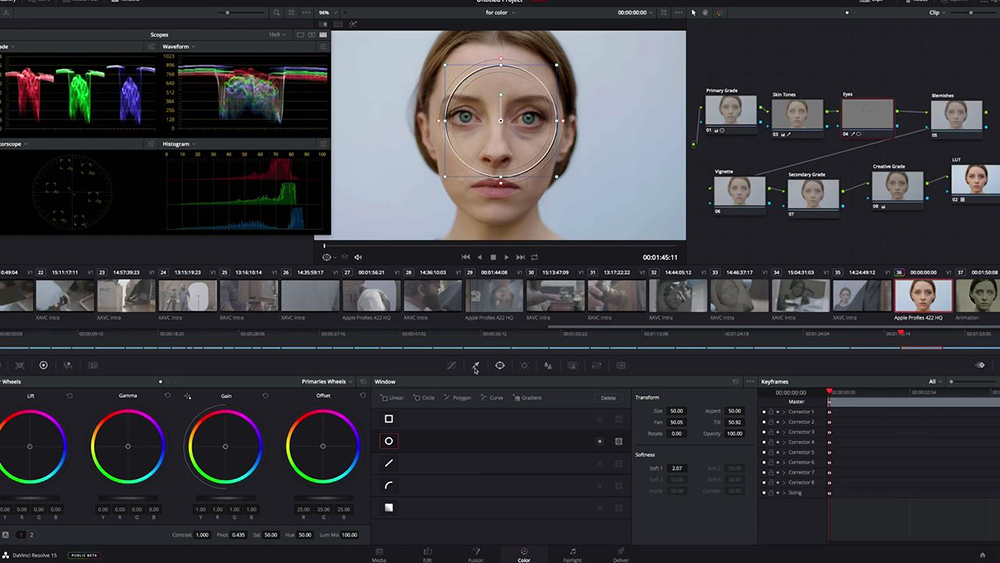
Недостатки. Научиться работать в DaVinci Resolve намного сложнее, чем в других программах для монтажа. У нее более сложный интерфейс, а некоторые функции неочевидны для начинающих.
Например, в Premiere Pro можно анимировать одно из свойств кадра прямо на таймлайне: изменить прозрачность, позицию или масштаб. В DaVinci все свойства показываются на таймлайне одновременно и занимают больше места. Это удобно профессионалам, ведь они могут более точно настроить безье анимации и посмотреть, как разные ключи анимации соотносятся друг с другом. Но новичкам такой интерфейс наверняка покажется слишком перегруженным.
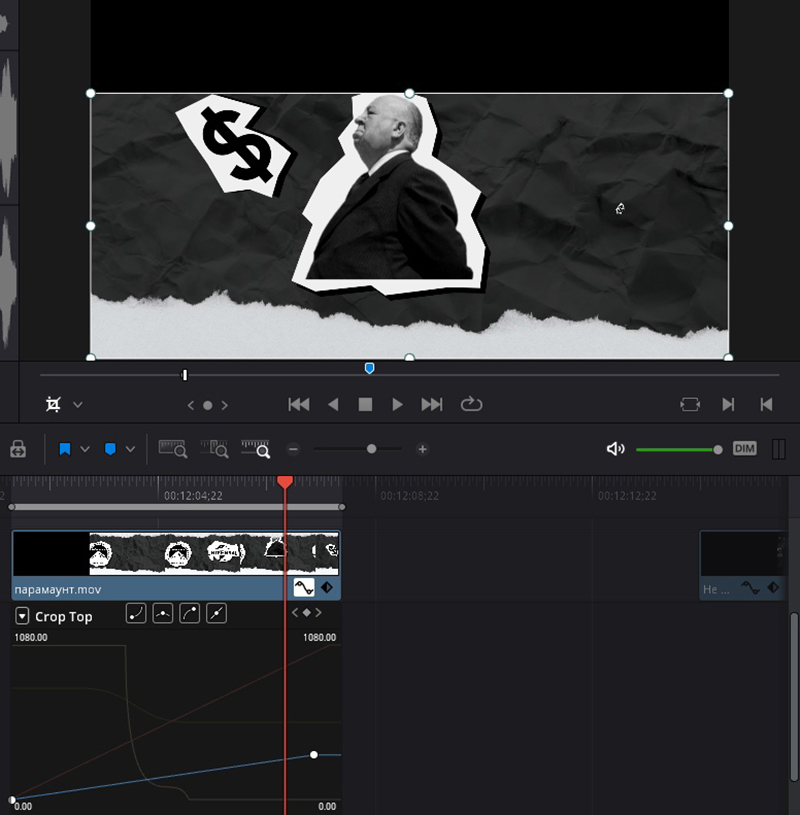
В русскоговорящих странах программа еще не столь популярна, как тот же Premiere Pro, поэтому искать в интернете ответы на возникшие вопросы будет сложнее.
Еще один недостаток программы — требовательность к ресурсам. DaVinci Resolve значительно прожорливее, чем Premiere Pro или Vegas. Более того, если программа заметит, что ей не хватает памяти, она может выдать соответствующую ошибку и закрыться, в то время как другие программы будут стараться работать и дальше.
К тому же, при всей своей универсальности, DaVinci Resolve не подойдет для решения абсолютно любых задач. Например, раздел для создания графики Fusion несколько примитивнее After Effects: нодовая структура визуально усложняет даже простые процессы.
Но это все-таки вопрос привычки: у Fusion есть свои поклонники, которые будут отстаивать ее удобство и функциональность нодов. Поэтому при выборе подходящего инструмента для создания эффектов и графики ориентируйтесь на свои предпочтения, но держите в голове, что обучающих материалов по After Effects в интернете значительно больше.

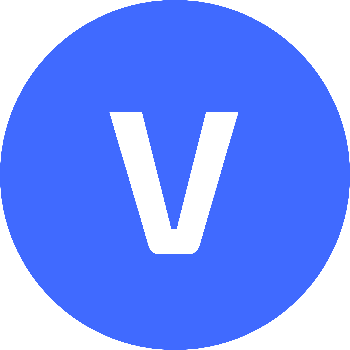
Vegas Pro
Кому подойдет: тем, кто хочет изучить нелинейный монтаж, но не хочет платить за приложение ежемесячно
Сколько стоит: 557 $ (50 927 ₽) при единоразовой покупке или месячная подписка за 19,99 $ (1828 ₽), не продается в России, есть пробный период на 30 дней
Преимущества. Около десяти лет назад Vegas Pro считался главным конкурентом Premiere Pro. Сегодня же о ней говорят редко: программа обновляется не очень быстро и не поспевает за актуальными трендами. Ее основное преимущество перед Premiere Pro — возможность разовой покупки.
Тем не менее у Vegas есть несколько приятных особенностей. При покупке программы вы получаете набор плагинов Primatte Studio от Boris FX. Он позволяет более детально работать с кеингом — выделением отдельного объекта в кадре для его дальнейшей обработки. Это довольно мощный набор инструментов, который лучше справляется со своей задачей, чем то, что по умолчанию предлагают конкуренты. В случае с Premiere Pro его придется покупать отдельно за 299 $ (27 415 ₽).
Еще у Vegas Pro есть пара уникальных эффектов. Самый интересный — повышение разрешения видеоматериала при помощи ИИ. Потенциально это крайне полезный инструмент, но на практике он работает не очень хорошо. Если для рабочего проекта вам нужно «подтянуть» разрешение материала, в любом случае придется пользоваться более продвинутыми инструментами: Topaz Video Enhance AI или сервисами наподобие Neural.love.
Недостатки. Визуально Vegas Pro напоминает более устаревшую версию «Премьера». В программе есть набор привычных для монтажных программ эффектов, но не все функции работают так же хорошо, как у конкурентов: например, здесь слишком примитивная цветокоррекция.
Кроме того, в программе уже 10 лет неизменно плохая система ключей анимации, создания масок, а также изменения базовых свойств видео: масштаба, позиции, прозрачности. Работать со всем этим неудобно: например, чтобы изменить позицию или масштаб, приходится вручную двигать виртуальную камеру. В Premiere Pro это легко делается с помощью специальных ползунков.
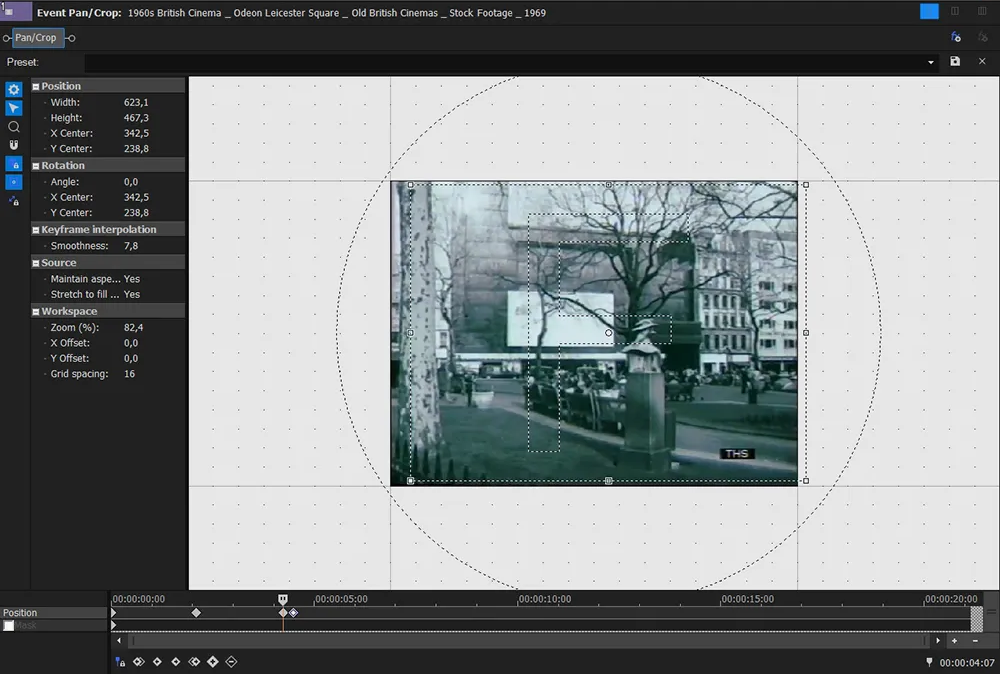
Впрочем, все описанные недостатки Vegas Pro не делают ее плохим решением для монтажа. В ней можно делать сложные видео, и многие талантливые авторы видео на «Ютубе» продолжают пользоваться Vegas Pro по сей день — например, видеоэссеист…and Action.
Кто-то просто привык к Vegas, а кому-то архаичный интерфейс кажется приятным и удобным. Так что не стоит списывать ее со счетов, тем более что у программы есть 30-дневная пробная версия — это хорошая возможность самостоятельно оценить Vegas Pro. Полную версию при этом не купить на территории России и не оплатить картой российского банка.

Final Cut Pro
Кому подойдет: пользователям с устройствами Apple
Сколько стоит: 24 990 ₽
Преимущества. Из всех профессиональных программ у Final Cut Pro самый дружелюбный внешний вид: большую часть экрана занимает окно предпросмотра и таймлайн. В таком простом интерфейсе новичкам будет просто понять основы монтажа.
По функциональности Final Cut Pro не уступает конкурентам. У нее есть набор всех привычных эффектов. Основные отличия — приятные мелочи: например, очень удобно выделять фрагменты ролика и перетаскивать на таймлайн. А стабилизацию видео не нужно применять к каждому клипу как отдельный эффект — она стоит по умолчанию.
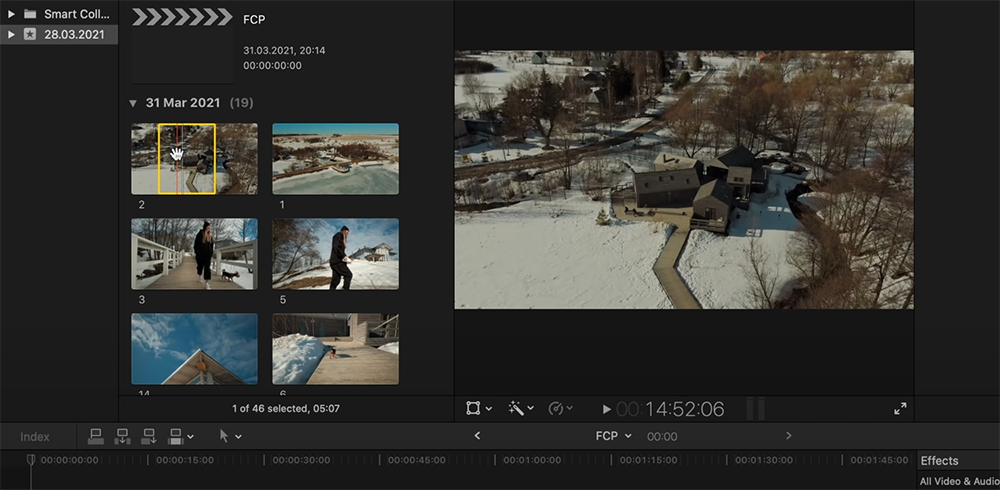
Главный плюс программы — отличная оптимизация для поддерживаемых устройств. Даже относительно старые машины от Apple справляются с работой в разрешении выше 1080p, не говоря уже о свежих ноутбуках и компьютерах с чипами М2. Имейте это в виду, если захотите взять ноутбук для монтажа: схожих по производительности портативных устройств на Windows нет.
Недостатки. Final Cut Pro работает только на устройствах Apple.
На какие еще программы стоит обратить внимание
Конкуренция в индустрии очень большая: только в Microsoft Store можно найти более сотни разных приложений для монтажа. Большинство из них, правда, мало чем отличаются друг от друга, но есть несколько интересных программ, хотя они и не так популярны, как те, о которых я рассказал выше.
iMovie — младший брат Final Cut Pro, еще одна видеомонтажная программа для устройств Apple. Она установлена по умолчанию на любых устройствах компании: от iPhone и iPad до MacBook и iMac. У iMovie даже есть интеграция с Final Cut Pro — можно легко перекидывать файлы и проекты из одной программы в другую через iCloud или AirDrop.
Конечно, функций в ней намного меньше — в этом смысле iMovie ближе к Movavi или PowerDirector, но зато приложение абсолютно бесплатно. Так что, если у вас есть устройство Apple, в нем как раз можно научиться основам видеомонтажа.
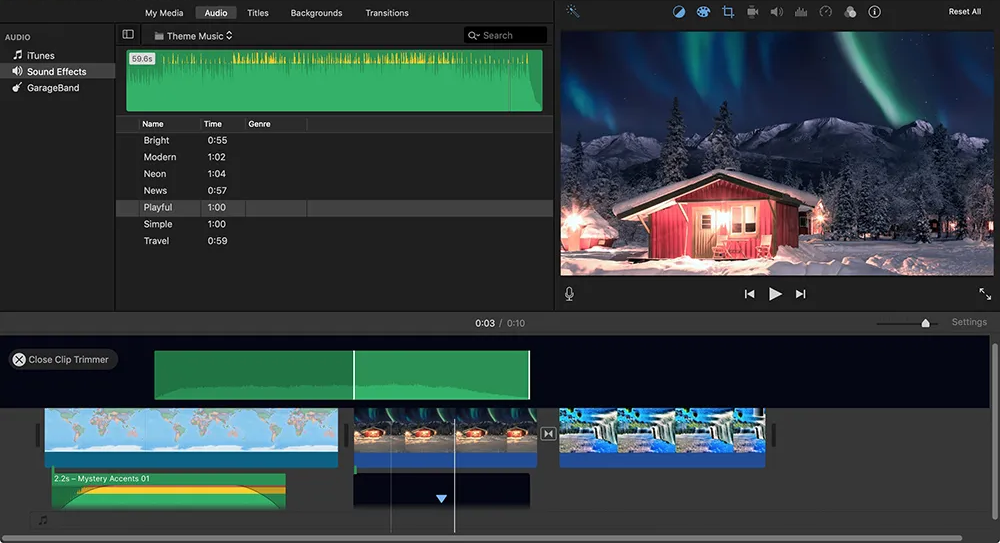
Avid Media Composer — одна из первых в истории цифровых программ для монтажа. Высоко ценится среди профессионалов в кино и на ТВ: большинство крупных голливудских фильмов монтируются именно в Avid. В ней очень продвинутый инструментарий для работы с несколькими камерами и синхронного управления с нескольких устройств.
При этом у программы высокий порог входа, а подробных обучающих видео почти нет. Поэтому изучать ее я бы рекомендовал лишь в том случае, если вы собираетесь работать в киноиндустрии. Стоимость — 34,99 $ (3200 ₽) в месяц, но из России ее купить нельзя.
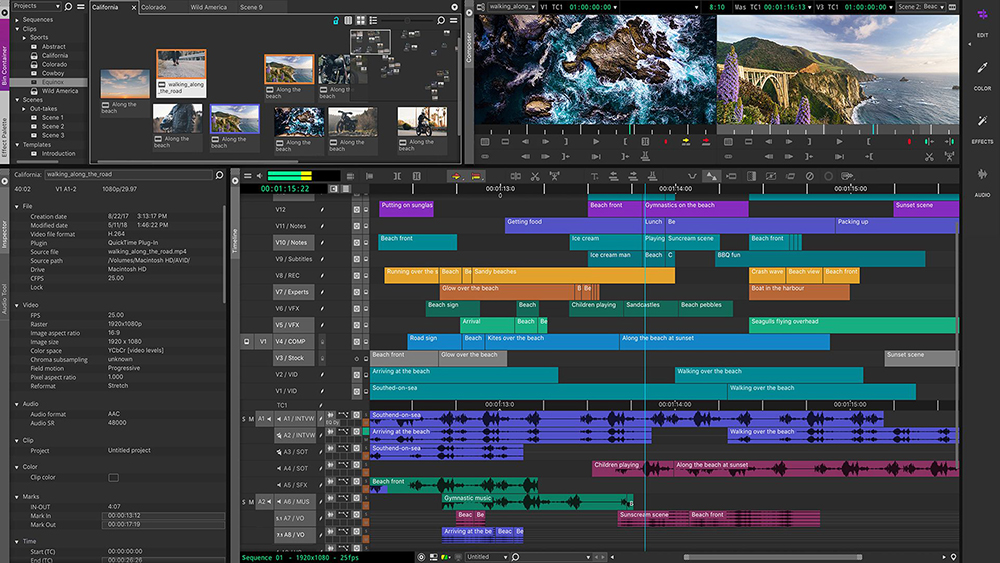
Premiere Elements — «облегченная» версия Premiere Pro. Главное преимущество относительно флагманской программы Adobe — цена и возможность единоразовой покупки: Premiere Elements стоит 99,99 $ (9140 ₽), но, как и другие продукты Adobe, из России его сейчас не купить.
За эти деньги вы получите весьма ограниченный набор функций, который мало чем похож на Premiere Pro. Интерфейс больше напоминает мобильные программы для монтажа и подходит для работы с одной видеодорожкой.
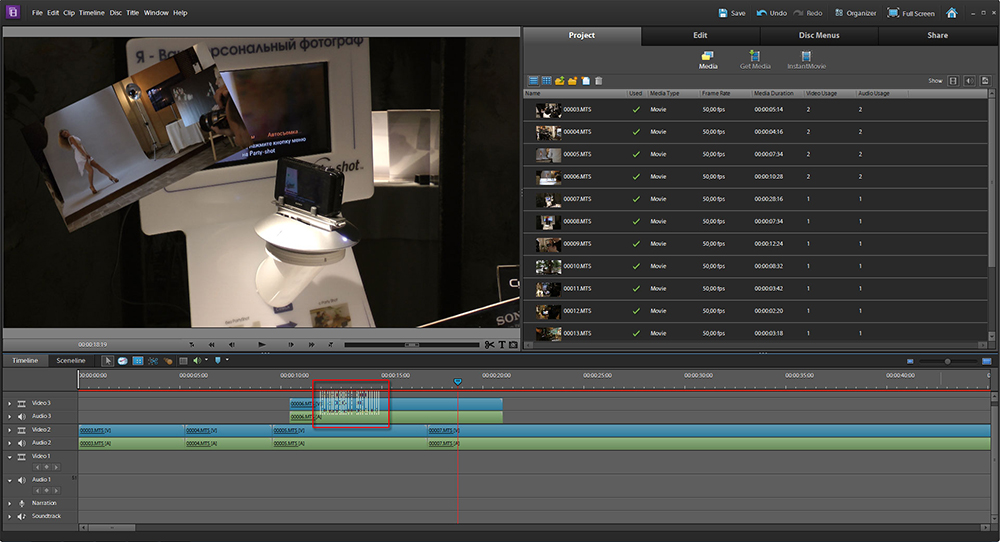
PowerDirector — не самая известная программа для монтажа. В ней меньше функций, чем в Premiere Pro или DaVinci, но и стоит она немного дешевле — можно оформить подписку за 19,99 $ (1828 ₽) в месяц или 74,99 $ (6857 ₽) в год. Из России покупка недоступна.
PowerDirector занимает промежуточную нишу между профессиональными и любительскими программами для монтажа. Это неплохой вариант для тех, кто хочет познакомиться с нелинейным монтажом, но не готов платить за это несколько сотен долларов.
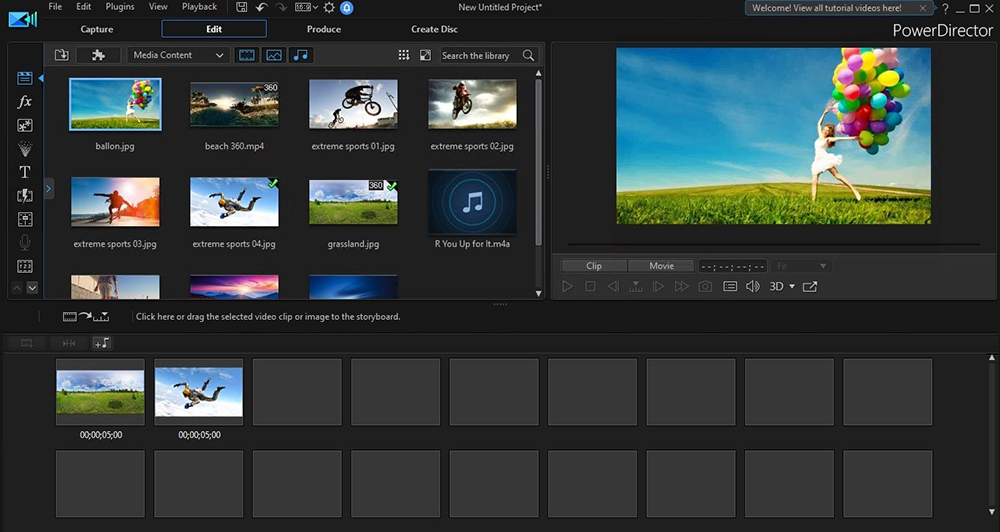
Мы постим кружочки, красивые карточки и новости о технологиях и поп-культуре в нашем телеграм-канале. Подписывайтесь, там классно: @t_technocult